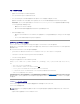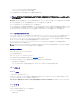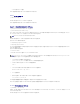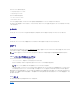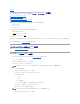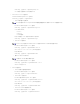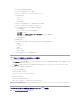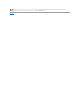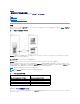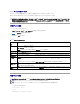Users Guide
リモートシステムの設定
1. 管理ステーションからアクセスできるネットワーク共有フォルダを作成します。
2. オペレーティングシステムファイルをネットワーク共有フォルダにコピーします。
3. オペレーティングシステムをリモートシステムに導入する設定済みのブータブルな導入イメージファイルがある場合は、この手順をスキップしてください。
設定済みのブータブルな導入イメージファイルがない場合は、このファイルを作成します。オペレーティングシステムの導入手順に使用されるプログラムやスクリプトをすべて含めます。
たとえば、Windows オペレーティングシステムを導入する場合、イメージファイルには Microsoft Systems Management Server(SMS)で使用される導入方法と同様のプログラムを含
めることができます。
イメージファイルを作成するときは、次の操作を行ってください。
l 標準的なネットワークベースのインストール手順に従う
l 対象システムのそれぞれが同じ導入手順を起動して実行するように、導入イメージを「読み取り専用」とマークする
4. 次のいずれかの手順を実行してください。
l 既存のオペレーティングシステム導入アプリケーションに IPMItool と VMCLI を組み込みます。ユーティリティを使用する際の手引きとして、vm6deploy サンプルスクリプトを使用
します。
l オペレーティングシステムの導入には、既存の vm6deploy スクリプトを使用します。
オペレーティングシステムの導入
VMCLI ユーティリティと、そのユーティリティに含まれている vm6deploy スクリプトを使用して、リモートシステムにオペレーティングシステムを導入します。
始める前に、VMCLI ユーティリティに含まれているサンプル vm6deploy スクリプトを確認してください。このスクリプトは、ネットワーク内のリモートシステムにオペレーティングシステムを導入する手
順を詳しく説明しています。
次は、ターゲットのリモートシステムにオペレーティングシステムを導入する手順の概要です。
1. ip.txt テキストファイルに、導入するリモートシステムの iDRAC6 IPv4 アドレスまたは IPv6 アドレス(1 行に 1 つの IPv4 または IPv6 アドレス)を入力します。
2. ブータブルなオペレーティングシステム CD または DVD をクライアントのメディアドライブに挿入します。
3. コマンドラインで vm6deploy を実行します。
vm6deploy スクリプトを実行するには、コマンドプロンプトで次のコマンドを入力します。
vm6deploy -r ip.txt -u <iDRAC
ユーザー
> -p <iDRAC
ユーザーのパスワード
> -c {<iso9660-img> | <
パス
>} -f {<フロッピーデバイス> または <フロッピーイメージ>}
ここで、
l <iDRAC6
ユーザー
> は iDRAC ユーザー名です(例:root)。
l <iDRAC
ユーザーのパスワード
> は iDRAC 6 ユーザーのパスワードです(calvin など)。
l <iso9660-img> は、オペレーティングシステムインストール CD または DVD の ISO9660 イメージへのパスです。
l -f {<
フロッピーデバイス
>} は、オペレーティングシステムのインストール CD、DVD、またはフロッピーが挿入されているデバイスへのパスです。
l <
フロッピーイメージ
> は、有効なフロッピーイメージへのパスです。
vm6deploy スクリプトは、コマンドラインオプションを VMCLI ユーティリティに渡します。これらのオプションの詳細については、コマンドラインオプションを参照してください。このスクリプトが -r オプ
ションを処理する方法は、vmcli -r オプションとは若干異なります。-r オプションの引数が既存のファイル名である場合、スクリプトは指定したファイルから iDRAC6 IPv4 または IPv6 アドレスを読
み取り、各行で VMCLI ユーティリティを 1 度実行します。-r オプションの引数がファイル名でない場合は、単一の iDRAC6 のアドレスになります。この場合、-r はVMCLI ユーティリティの説明ど
おりに機能します。
VMCLI ユーティリティの使用
VMCLI ユーティリティは、管理ステーションから iDRAC6 に仮想メディア機能を提供するスクリプト作成可能なコマンドラインインタフェースです。
VMCLI ユーティリティには次の機能があります。
l 仮想メディアプラグインと互換性のあるリムーバブルデバイスまたはイメージファイル
メモ:読み取り専用のイメージファイルを仮想化するとき、複数セッションで同じイメージメディアを共有できる。物理ドライブを仮想化すると、その物理ドライブには一度に 1 つのセッションしかア
クセスできなくなる。